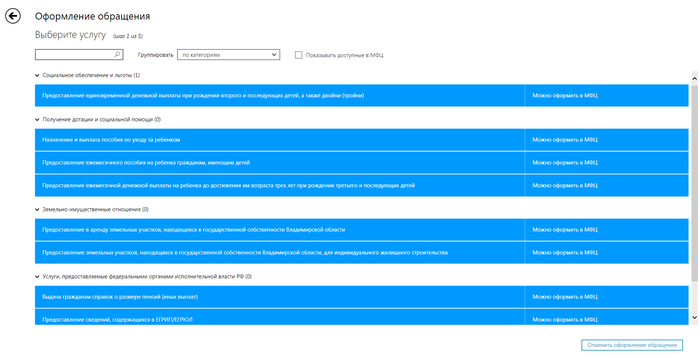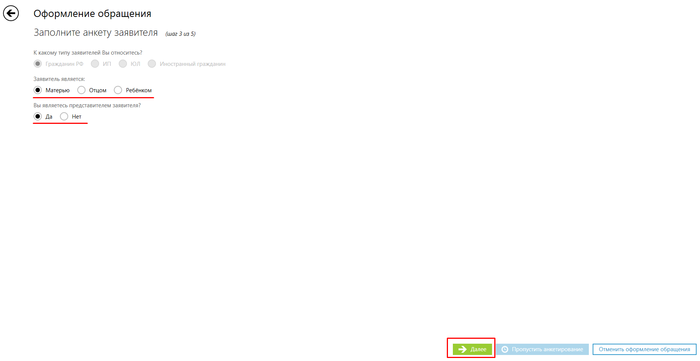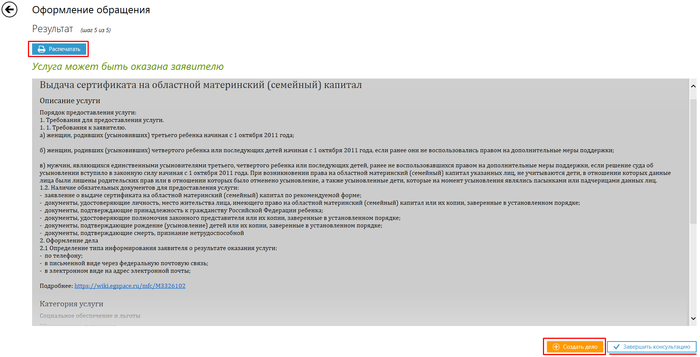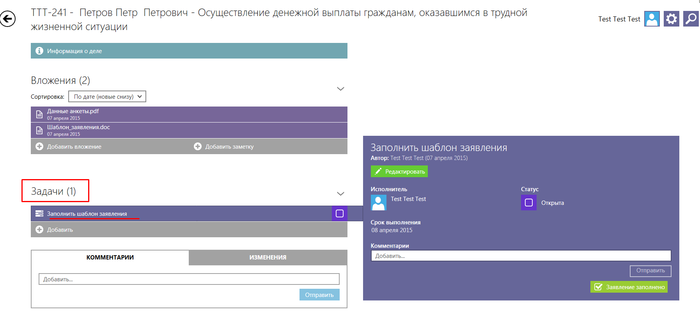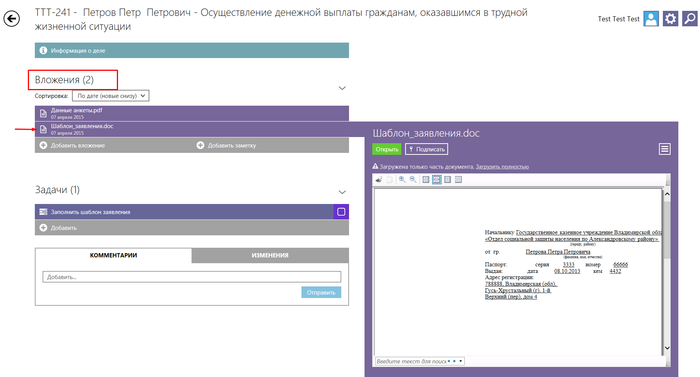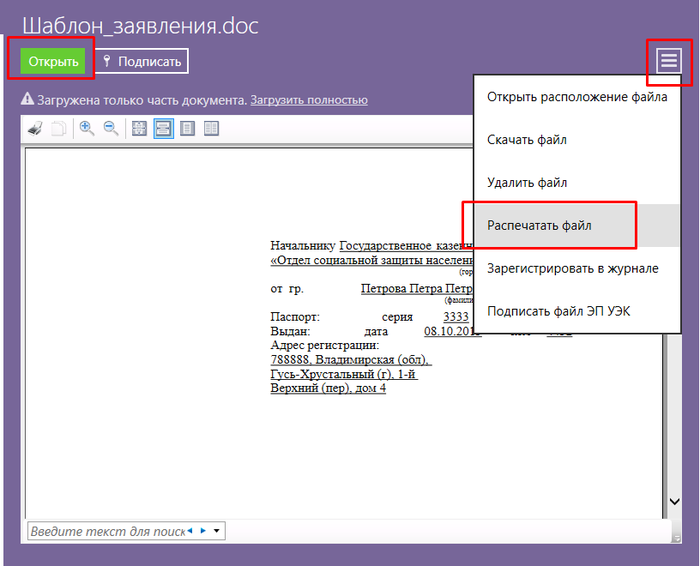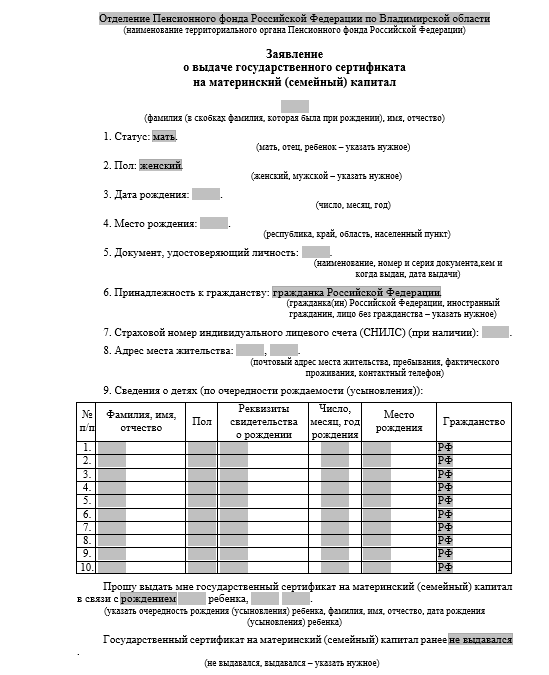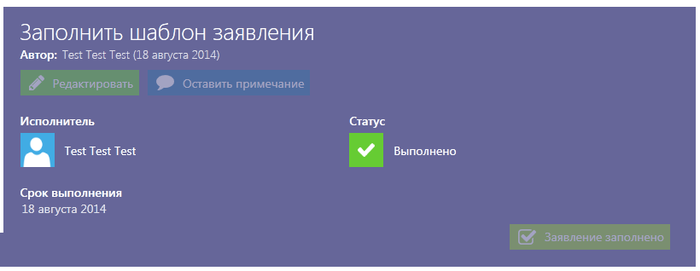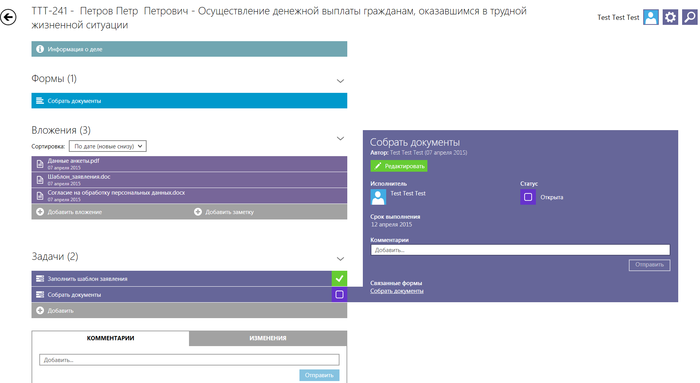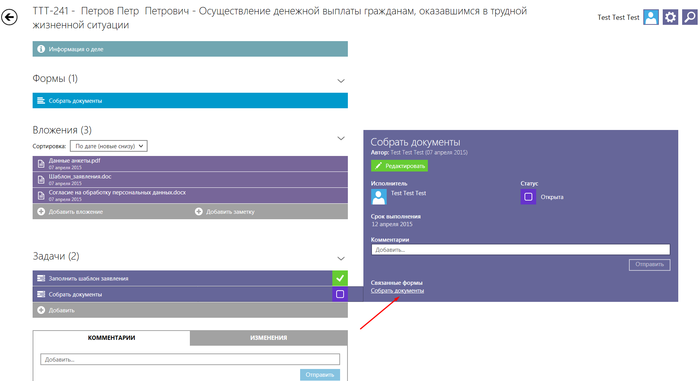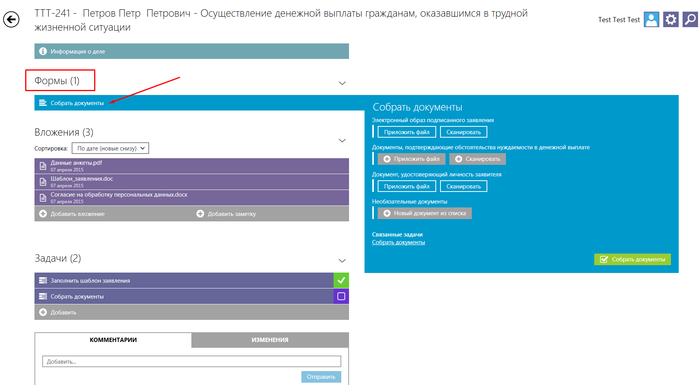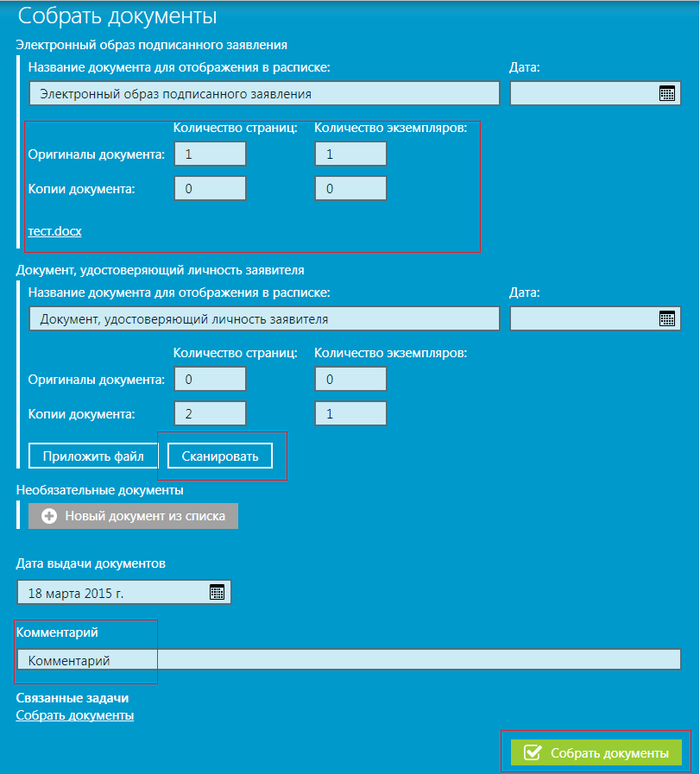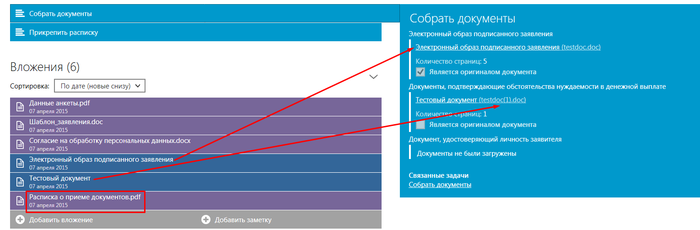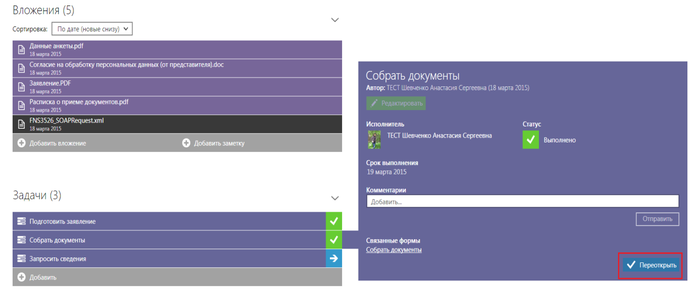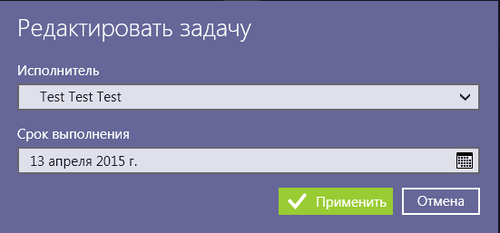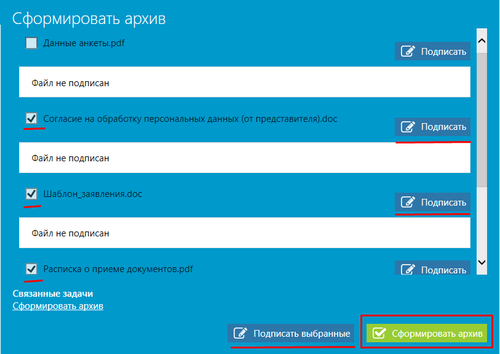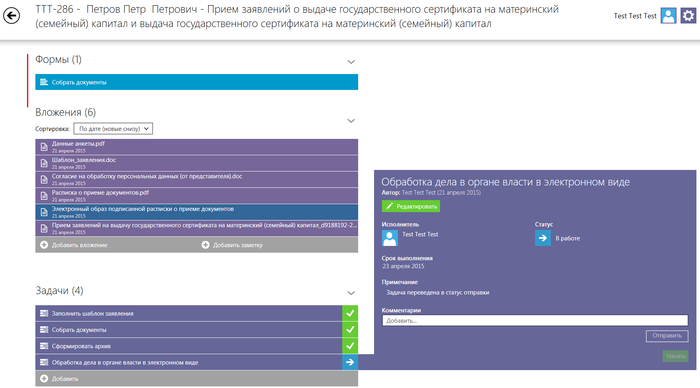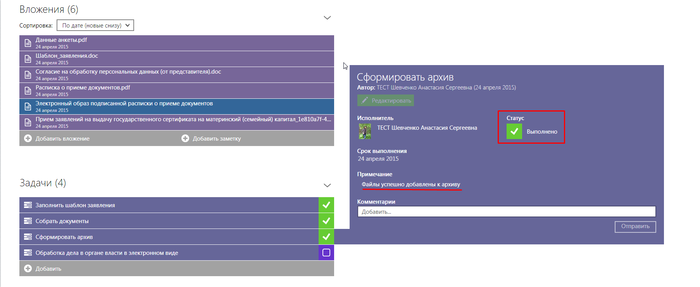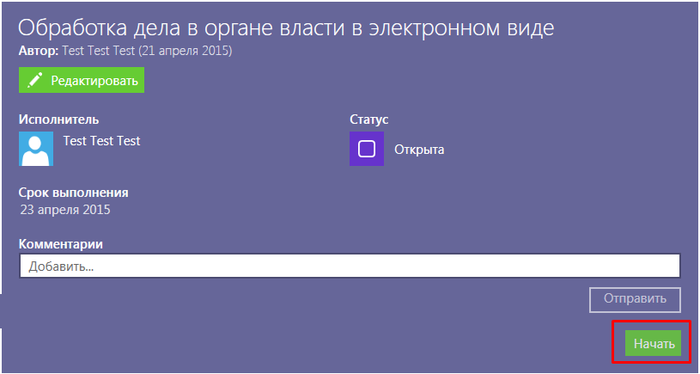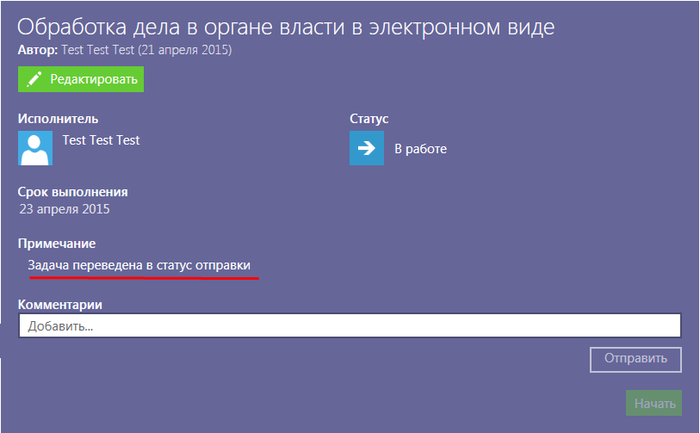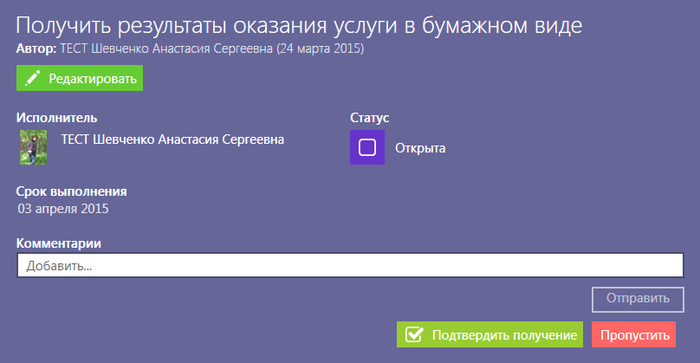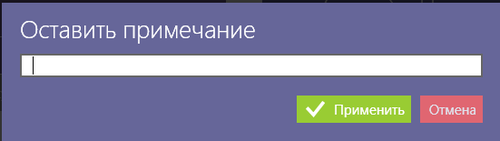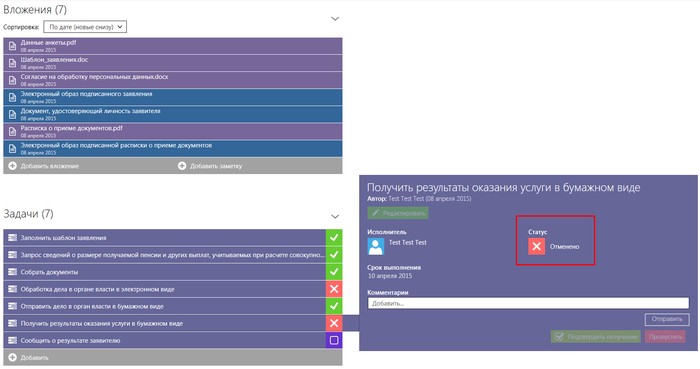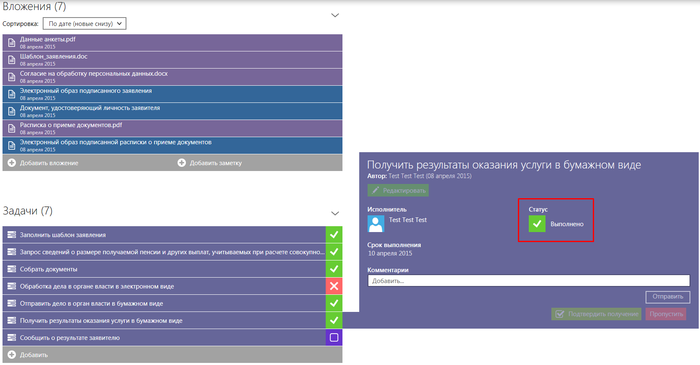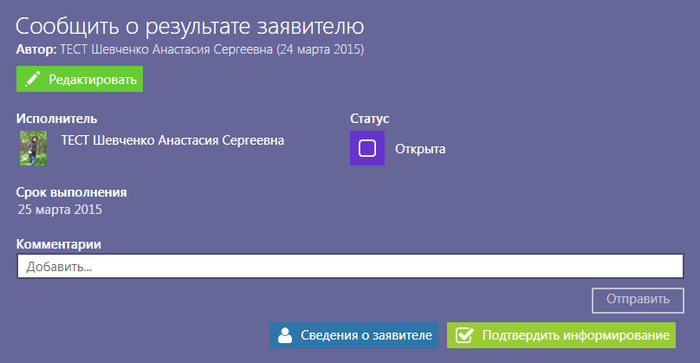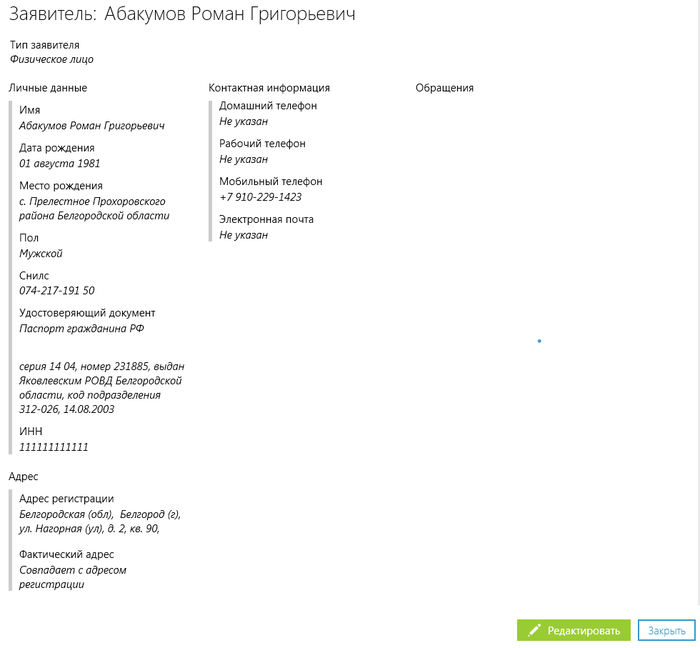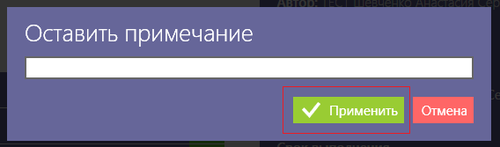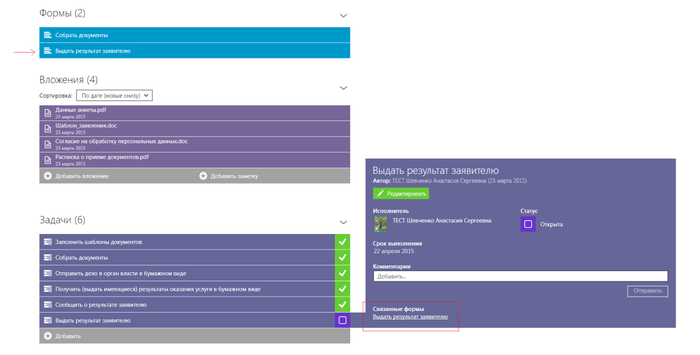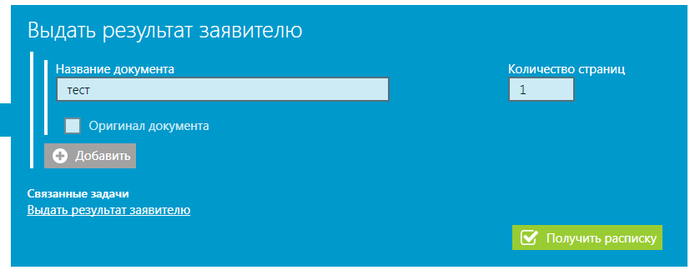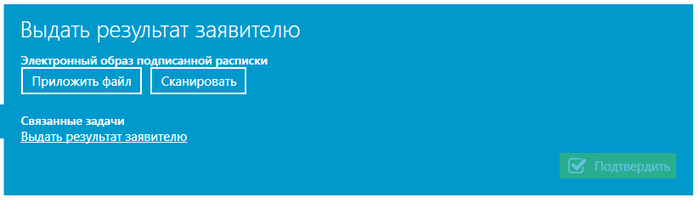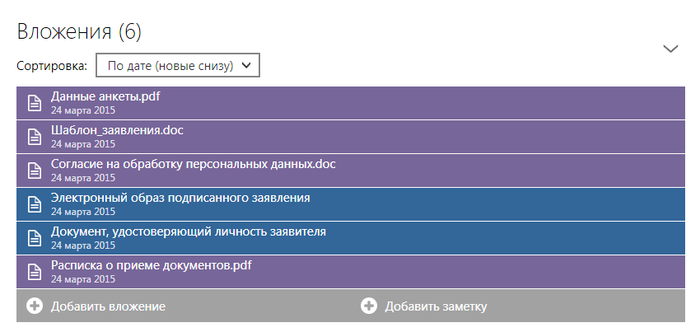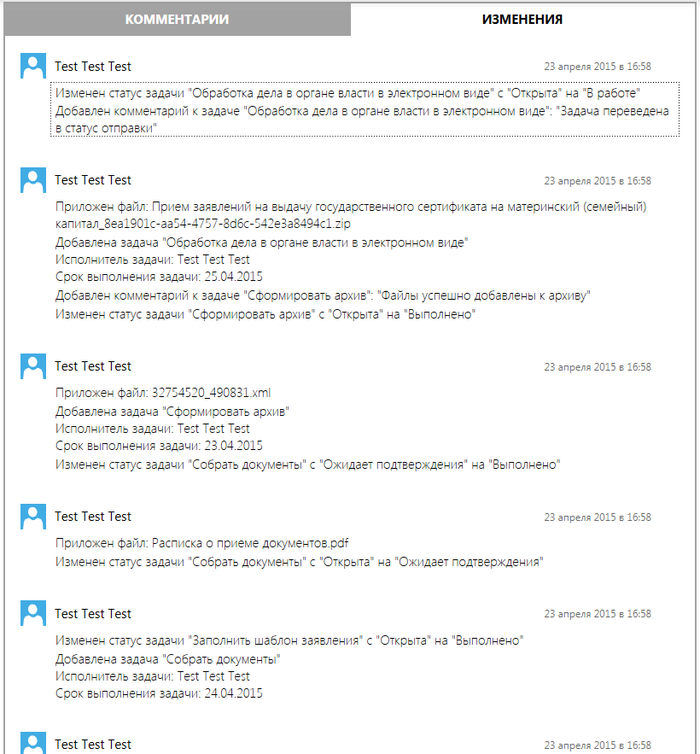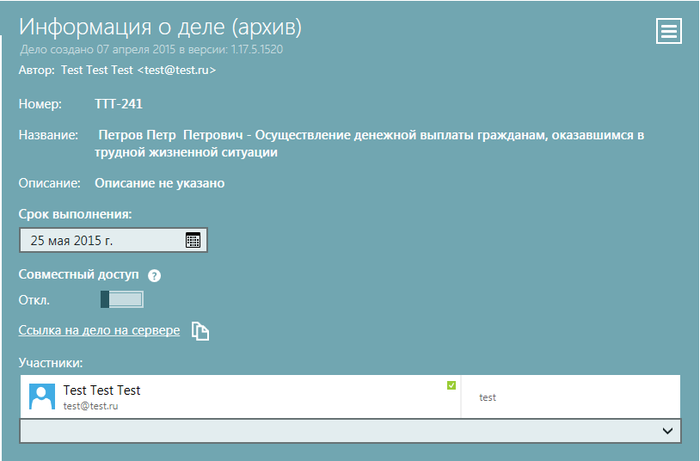M3326201
Услуга «Прием заявлений о выдаче государственного сертификата на материнский (семейный) капитал и выдача государственного сертификата на материнский (семейный) капитал»
Содержание
- 1 Орган, предоставляющий государственную услугу
- 2 Категория заявителей
- 3 Основание для отказа
- 4 Срок выполнения
- 5 Результат оказания услуги
- 6 Размер платы, взимаемой с заявителя при предоставлении государственной услуги
- 7 Основание для отказа в приеме документов
- 8 Документы, предоставляемые заявителем
- 9 Шаблон заявления
- 10 Работа над делом (пошаговая инструкция)
Орган, предоставляющий государственную услугу
Предоставление государственной услуги осуществляют территориальные органы ПФР.
Отделение ПФР по Владимирской области
Почтовый адрес: 600007, г. Владимир, ул. Мира, д.61
Отдел по работе с обращениями граждан: (4922) 40-23-13, 40-23-23.
Категория заявителей
Право на дополнительные меры государственной поддержки возникает при рождении (усыновлении) ребенка (детей), имеющего гражданство Российской Федерации.
Право на получение сертификата имеют:
- следующие граждане Российской Федерации независимо от места жительства:
- женщина, родившая (усыновившая) второго ребенка начиная с 1 января 2007 г.;
- женщина, родившая (усыновившая) третьего или последующих детей начиная с 1 января 2007 г., если ранее она не воспользовалась правом на дополнительные меры государственной поддержки;
- мужчина, являющийся единственным усыновителем второго, третьего ребенка или последующих детей, ранее не воспользовавшийся правом на дополнительные меры государственной поддержки, если решение суда об усыновлении вступило в законную силу начиная с 1 января 2007 г. При возникновении права на дополнительные меры государственной поддержки у указанных лиц не учитываются дети, в отношении которых эти лица были лишены родительских прав или в отношении которых было отменено усыновление, а также усыновленные дети, которые на момент усыновления являлись пасынками или падчерицами данных лиц;
- отец (усыновитель) ребенка независимо от его гражданства или статуса лица без гражданства, в случаях смерти женщины, объявления ее умершей, лишения родительских прав в отношении ребенка, в связи с рождением которого возникло право на дополнительные меры государственной поддержки, совершения в отношении своего ребенка (детей) умышленного преступления, относящегося к преступлениям против личности, а также в случае отмены усыновления ребенка, в связи с усыновлением которого возникло право на дополнительные меры государственной поддержки. Право на дополнительные меры государственной поддержки у указанного лица не возникает, если он является отчимом в отношении предыдущего ребенка, очередность рождения которого была учтена при возникновении права на дополнительные меры государственной поддержки, а также если ребенок, в связи с рождением (усыновлением) которого возникло право на дополнительные меры государственной поддержки, признан в порядке, предусмотренном Семейным кодексом Российской Федерации, после смерти матери (усыновительницы) оставшимся без попечения родителей;
- ребенок (дети в равных долях), не достигший совершеннолетия, и (или) совершеннолетний ребенок (дети в равных долях), обучающийся по очной форме в образовательных учреждениях любого типа и вида независимо от их организационно-правовой формы (за исключением образовательных учреждений дополнительного образования), до окончания такого обучения, но не более чем до достижения им возраста 23 лет, в случаях, если:
- отец (усыновитель ребенка), указанный в подпункте "б" настоящего пункта, или мужчина, являющийся единственным усыновителем ребенка, умер, объявлен умершим, лишен родительских прав в отношении ребенка, в связи с рождением которого возникло право на дополнительные меры государственной поддержки, совершил в отношении своего ребенка (детей) умышленное преступление, относящееся к преступлениям против личности, либо если в отношении указанных лиц отменено усыновление ребенка, в связи с усыновлением которого возникло право на дополнительные меры государственной поддержки;
- женщина, являющаяся единственным родителем (усыновителем) ребенка, в связи с рождением (усыновлением) которого возникло право на дополнительные меры государственной поддержки, умерла или объявлена умершей, лишена родительских прав в отношении ребенка, в связи с рождением которого возникло право на дополнительные меры государственной поддержки, совершила в отношении своего ребенка (детей) умышленное преступление, относящееся к преступлениям против личности, либо если в отношении женщины отменено усыновление ребенка, в связи с которым у нее возникло право на дополнительные меры государственной поддержки, при условии, что у отца (усыновителя) ребенка (детей) при этом не возникло право на дополнительные меры государственной поддержки;
- у отца (усыновителя) ребенка (детей) не возникло право на дополнительные меры государственной поддержки по основаниям, указанным в абзаце втором подпункта "б" настоящего пункта.
Основание для отказа
Оснований для отказа в предоставлении государственной услуги законодательством Российской Федерации не предусмотрено.
Срок выполнения
Заявление о выдаче государственного сертификата на материнский (семейный) капитал подлежит рассмотрению ПФР, территориальным органом ПФР в месячный срок с даты приема заявления. По результатам рассмотрения выносится решение о выдаче (об отказе в выдаче) государственного сертификата на материнский (семейный) капитал. В случае вынесения решения о выдаче государственного сертификата на материнский (семейный) капитал выдается государственный сертификат на материнский (семейный) капитал.
Результат оказания услуги
Результатом предоставления ПФР и его территориальными органами государственной услуги является:
- выдача государственного сертификата на материнский (семейный) капитал в случае наличия права на дополнительные меры государственной поддержки в соответствии с действующим законодательством;
- отказ в выдаче государственного сертификата на материнский (семейный) капитал в случае отсутствия права на дополнительные меры государственной поддержки в соответствии с действующим законодательством.
Размер платы, взимаемой с заявителя при предоставлении государственной услуги
Государственная услуга предоставляется бесплатно.
Основание для отказа в приеме документов
Оснований для отказа в приеме документов законодательством Российской Федерации не предусмотрено.
Документы, предоставляемые заявителем
- Документ, удостоверяющий личность, место жительства (пребывания) или фактического проживания заявителя;
- Документ, подтверждающий принадлежность к гражданству Российской Федерации ребенка, в связи с рождением (усыновлением) которого у граждан, указанных в разделе Категории заявителей, возникло право на дополнительные меры государственной поддержки, а также лиц, указанных в пункте 1 раздела Категории заявителей;
- Документ, удостоверяющий личность, место жительства (пребывания) или фактического проживания и полномочия законного представителя или доверенного лица;
- Документы, подтверждающие рождение (усыновление) детей;
- Документ, подтверждающий смерть женщины, родившей (усыновившей) детей, объявление ее умершей, лишение ее родительских прав, совершение ею в отношении ребенка (детей) умышленного преступления, относящегося к преступлениям против личности, - для лиц, указанных в пункте 2 раздела Категории заявителей;
- Документ, подтверждающий смерть родителей (усыновителей) или единственного родителя (усыновителя), объявление умершими родителей (усыновителей) или единственного родителя (усыновителя), лишение родителей родительских прав, совершение родителями (усыновителями) в отношении ребенка (детей) умышленного преступления, относящегося к преступлениям против личности, - для лиц, указанных в пункте 3 раздела Категории заявителей, их законных представителей или доверенных лиц.
Шаблон заявления
Скачать шаблон заявления для граждан РФ
Скачать шаблон заявления для иностранных граждан
Скачать шаблон заявления для индивидуальных предпринимателей
Работа над делом (пошаговая инструкция)
Данный раздел предназначен для пользователей АИС МФЦ. В нем описан порядок заполнения интерактивных форм при предоставлении государственной услуги в электронном виде.
Для заполнения интерактивных форм в АИС МФЦ используются следующие виды полей:
Перечень используемых полей
Таблица 1
Работа со справочниками
Если поле заполняется значением из списка (справочника), то открывается окно с содержимым справочника.
Рисунок 1 – Пример справочника
Пошаговая инструкция по заполнению интерактивной формы
Шаг 1. Выбор услуги
На данном шаге необходимо выбрать услугу из списка (Рисунок 2). Доступна сортировка по категориям, ведомствам, жизненным ситуациям. Доступен поиск по услугам, выбор доступных для получения в МФЦ.
Рисунок 2 – Шаг 1. Выбор услуги
Шаг 2. Выбор заявителя
На данном шаге необходимо выбрать заявителя, либо создать нового, либо выбрать из списка уже существующего (Рисунок 3).
2.1 Выбор заявителя
Доступен поиск по заявителям.
Рисунок 3 – Шаг 2. Выбор заявителя
2.2 Создание нового заявителя
Для создания нового заявителя при оформлении обращения следует выбрать «Новый заявитель» (Рисунок 3). В появившемся окне необходимо выбрать тип заявителя из выпадающего списка. При добавлении заявителя следует заполнить следующие поля, обязательные отмечены звездочкой (Рисунок 4, Рисунок 5, Рисунок 6, Рисунок 7). При заполнении полей «Фамилия, Имя, Отчество» первыми автоматически проставляются прописные буквы. При заполнении полей с датой автоматически проставляются разделители в виде точек. В поле «Кем выдан» (при заполнении паспортных данных) сохраняются все введённые ранее значения.
Рисунок 4 – Добавление заявителя (физическое лицо)
Рисунок 5 – Добавление заявителя (индивидуальный предприниматель)
Рисунок 6 – Добавление заявителя (иностранный гражданин)
Рисунок 7 – Добавление заявителя (юридическое лицо)
Шаг 3. Заполнение анкеты
На данном шаге необходимо выбрать один (или несколько) вариантов ответа на вопрос, после чего станет доступна кнопка «Далее» для перехода на следующий шаг заполнения интерактивной формы (Рисунок 8).
Рисунок 8 – Шаг 3. Заполнение анкеты
Шаг 4. Результат (Создание дела)
На данном шаге отображается информация по услуге, доступна кнопка «Создать дело» (Рисунок 9). При нажатии кнопки «Распечатать» печатается информация по услуге. Также можно завершить консультацию, если создание дела не требуется.
Рисунок 9 – Шаг 4. Результат (Создание дела)
Работа с делом
Задача «Заполнить шаблон заявления»
Задача находится на вкладке «Задачи» (Рисунок 10).
Рисунок 10 – Расположение задачи «Заполнить шаблон заявления»
Файл с шаблоном заявления находится на вкладке «Вложения» (Рисунок 11).
Рисунок 11 – Шаблон заявления
Для печати заявления нужно его открыть путём нажатия кнопки «Открыть» в левом верхнем углу, либо из меню в правом верхнем углу «Распечатать файл» (Рисунок 12).
Рисунок 12 – Печать заявления
Перечень полей заявления
Таблица 2
| Имя поля | Информация о поле |
|---|---|
| фамилия (в скобках фамилия, которая была при рождении), имя, отчество | Текстовое поле. Обязательно для заполнения. |
| Статус | Поле для выбора значения из выпадающего списка (справочника). Обязательно для заполнения. |
| Пол | Поле для выбора значения из выпадающего списка (справочника). Обязательно для заполнения. |
| Дата рождения | Текстовое поле. Обязательно для заполнения. |
| Место рождения | Текстовое поле. Обязательно для заполнения. |
| Документ, удостоверяющий личность | Текстовое поле. Обязательно для заполнения. |
| Принадлежность к гражданству | Поле для выбора значения из выпадающего списка (справочника). Обязательно для заполнения. |
| Страховой номер индивидуального лицевого счета (СНИЛС) (при наличии) | Текстовое поле. Необязательно для заполнения. |
| Адрес места жительства | Текстовое поле. Обязательно для заполнения. |
| фамилия, имя, отчество | Текстовое поле. Обязательно для заполнения. |
| Пол | Текстовые поля. Обязательно для заполнения. |
| Реквизиты свидетельства о рождении | Текстовые поля. Обязательно для заполнения. |
| Число, месяц, год рождения | Текстовые поля. Обязательно для заполнения. |
| Место рождения | Текстовое поле. Обязательно для заполнения. |
| Гражданство | Текстовое поле. Обязательно для заполнения. |
| в связи с | Поле для выбора значения из выпадающего списка (справочника). Обязательно для заполнения. |
| очередность | Текстовое поле. Обязательно для заполнения. |
| ФИО ребенка | Текстовое поле. Обязательно для заполнения. |
| дата рождения ребенка | Текстовое поле. Обязательно для заполнения. |
| ранее | Поле для выбора значения из выпадающего списка (справочника). Обязательно для заполнения. |
| в отношении | Поле для выбора значения из выпадающего списка (справочника). Обязательно для заполнения. |
| не лишалась(ся), лишалась(ся) – указать нужное | Поле для выбора значения из выпадающего списка (справочника). Обязательно для заполнения. |
| в отношении своего | Поле для выбора значения из выпадающего списка (справочника). Обязательно для заполнения. |
| не совершал/совершала | Поле для выбора значения из выпадающего списка (справочника). Обязательно для заполнения. |
| предупрежден/предупреждена | Поле для выбора значения из выпадающего списка (справочника). Обязательно для заполнения. |
| направить почтой по адресу/выдать на руки | Поле для выбора значения из выпадающего списка (справочника). Обязательно для заполнения. |
| дата | Текстовое поле. Обязательно для заполнения. |
| гражданки/гражданина | Поле для выбора значения из выпадающего списка (справочника). Обязательно для заполнения. |
| регистрационный номер заявления | Текстовое поле. Обязательно для заполнения. |
| расшифровка подписи специалиста | Текстовое поле. Обязательно для заполнения. |
После завершения заполнения полей заявления следует нажать кнопку «Сохранить» или Ctrl+S на клавиатуре.
Необходимо завершить задачу по заполнению заявления, нажав на кнопку «Заявление заполнено» (Рисунок 13).
Рисунок 13 – Задача «Заполнить шаблон заявления»
Задача «Собрать документы»
После того, как заявитель подписал заявление, необходимо отсканировать его в задаче «Собрать документы» (Рисунок 14). Также необходимо отсканировать те документы, которые отобразятся на форме «Собрать документы».
Рисунок 14 – Открытая задача «Собрать документы»
Перечень документов
Таблица 3
| Имя поля | Обязательность | Доп. требования |
|---|---|---|
| Документ, удостоверяющий личность, место жительства (пребывания) или фактического проживания заявителя | + | Отображается, если ответ на вопрос «Вы являетесь представителем заявителя?» - Нет |
| Документ, подтверждающий рождение (усыновление) ребенка | + | |
| Документ, подтверждающий принадлежность к гражданству Российской Федерации ребенка, в связи с рождением (усыновлением) которого у граждан возникло право на дополнительные меры государственной поддержки | + | |
| Документ, удостоверяющий личность, место жительства (пребывания) или фактического проживания представителя заявителя | + | Отображается, если ответ на вопрос «Вы являетесь представителем заявителя?» - Да |
| Документ, удостоверяющий полномочия представителя | + | Отображается, если ответ на вопрос «Вы являетесь представителем заявителя?» - Да |
| Документ, подтверждающий смерть родителя (усыновителя) | + | Отображается, если ответ на вопрос «Мать ребенка, в связи с рождением которого возникло право на дополнительные меры государственной поддержки» - Умерла или «Родитель (родители) заявителя» - Умер |
| Документ, подтверждающий лишение родителей родительских прав | + | Отображается, если ответ на вопрос «Мать ребенка, в связи с рождением которого возникло право на дополнительные меры государственной поддержки» - Лишена родительских прав или «Родитель (родители) заявителя» - Лишен родительских прав |
| Документ, подтверждающий совершение родителем (усыновителем) в отношении ребенка (детей) умышленного преступления, относящегося к преступлениям против личности | Отображается, если ответ на вопрос «Мать ребенка, в связи с рождением которого возникло право на дополнительные меры государственной поддержки» - Совершила умышленное преступление против личности в отношении ребёнка или «Родитель (родители) заявителя» - Совершил умышленное преступление против личности в отношении ребенка |
Для работы над задачей необходимо перейти на форму с соответствующим названием. Для этого нужно нажать на ссылку в левом нижнем углу под заголовком «Связанные формы» (Рисунок 15), либо открыть форму «Подготовить заявление» из вкладки «Формы» в левой части дела путем нажатия на неё левой кнопкой мыши (Рисунок 16).
Рисунок 15 – Переход на форму из задачи
Рисунок 16 – Переход на форму из вкладки «Формы»
На форме по нажатию кнопки «Приложить файл», необходимо выбрать документ для приложения к делу и в соответствующих полях указать его название, количество страниц и количество экземпляров предоставленных документов, напротив заголовков «Копии документа» или/и «Оригиналы документа». Сканирование документов запускается по нажатию кнопки «Сканировать». Доступен ввод какого-либо комментария в поле «Комментарий». Задача завершается после нажатия кнопки «Собрать документы» (Рисунок 17).
Рисунок 17 – Форма «Собрать документы»
После сканирования документов их образы сохраняются во вкладке «Вложения» с соответствующими названиями, а также формируется расписка о приёме документов (Рисунок 18).
Рисунок 18 – Образы сканированных документов
Данную задачу можно переоткрыть (Рисунок 19).
Рисунок 19 – Переоткрытие задачи
При нажатии кнопки «Редактировать» можно сменить исполнителя и срок выполнения, для завершения нажать «Применить» (Рисунок 20)
Рисунок 20 – Редактирование задачи
К делу необходимо приложить расписку через форму «Прикрепить расписку» (Рисунок 21). При необходимости ее можно распечатать и выдать заявителю.
Рисунок 21 – Прикрепить расписку
Задача «Сформировать архив»
После завершения задачи по сбору документов запускается следующая задача на формирование архива *.zip для его отправки через приложение «Деловая почта». На одноименной форме из всех отсканированных документов оператор, путем установки чекбокса (флажка) напротив конкретного документа, выбирает нужные для добавления в архив. При этом имеется возможность подписать каждый документ по отдельности или несколько (все) выбранные документы (Рисунок 22).
Рисунок 22 – Форма «Сформировать архив»
Задача выполняется по нажатию кнопки «Сформировать архив», одноименная форма пропадает из списка форм (Рисунок 23).
Рисунок 23 – Статус «В работе»
После завершения формирования архива статус задачи меняется на «Выполнено», сам шаг при этом автоматически завершается и запускается следующая задача «Обработка дела в органе власти в электронном виде» (Рисунок 24).
Рисунок 24 – Завершение выполнения задачи «Сформировать архив»
Задача «Обработка дела в органе власти в электронном виде»
Для отправки документов в орган власти в электронном виде и запуска процесса СИР, необходимо нажать на кнопку «Начать» (Рисунок 25).
Рисунок 25 – Задача «Обработка дела в органе власти в электронном виде»
После этого задача переводится в статус отправки, архив помещается в папку на сервере, а оттуда отправляется непосредственно в орган власти (Рисунок 26).
Рисунок 26 – Статус «В работе»
Доступен ввод какого-либо комментария в поле «Комментарий». После завершения отправки документов статус задачи меняется на «Выполнено» и запускается следующая задача «Получить результаты оказания услуги в бумажном виде» (Рисунок 27).
Рисунок 27 – Завершение выполнения задачи «Обработка дела в органе власти в электронном виде»
Задача «Получить результаты оказания услуги в бумажном виде»
Для завершения задачи необходимо нажать одну из кнопок – «Подтвердить получение» или «Пропустить» (Рисунок 28)
Рисунок 28 – Задача «Получить результаты оказания услуги в бумажном виде»
Подтверждение выполнения задачи означает, что от органа власти получены результаты оказания услуги, либо у специалиста имеются готовые документы для выдачи (например, уведомление о постановке на учёт по месту пребывания). Нажатие кнопки «Пропустить» подразумевает отсутствие необходимости получения и/или выдачи каких-либо документов заявителю.
После нажатия кнопок отображается окно с возможностью ввода комментария (Рисунок 29).
Рисунок 29 – Добавление комментария
Статус задачи сменится на «Выполнено» в случае подтверждения и на «Отменено» в случае пропуска (Рисунок 30)
Рисунок 30.1 – Статус задачи после нажатия кнопки «Пропустить»
Рисунок 30.2 – Статус задачи после нажатия кнопки «Подтвердить получение»
Задача «Сообщить о результате заявителю»
Оператор сообщает заявителю о результате оказания услуги (Рисунок 31).
Рисунок 31 – Задача «Сообщить о результате заявителю»
Оператор может ознакомиться с данными о заявителе, нажав кнопку «Сведения о заявителе» (Рисунок 32).
Рисунок 32 – «Сведения о заявителе»
Задача завершается путем нажатия кнопки «Подтвердить информирование».
Непосредственно после нажатия кнопок, открывается окно «Оставить примечание». Для дальнейшего завершения необходимо нажать кнопку «Применить» (Рисунок 33). Поле с примечанием можно не заполнять.
Рисунок 33 – Окно с полем для примечания
Задача «Выдать результат заявителю»
Задача отображается, если в задаче «Получить результаты оказания услуги в бумажном виде» была нажата кнопка «Подтвердить получение». Для завершения задачи необходимо перейти на соответствующую форму, нажав на название под заголовком «Связанные формы», либо на саму форму во вкладке «Формы» (Рисунок 34).
Рисунок 34 – Переход на форму
Необходимо заполнить название документа, полученного от органа государственной власти, нажать на кнопку «Получить расписку» (Рисунок 35).
Рисунок 35 – Формирование расписки
Далее необходимо прикрепить сканированный образ расписки, подписанный заявителем и исполнителем, либо запустить сканирование нажатием кнопки «Сканировать» (Рисунок 36).
Рисунок 36 – Прикрепление расписки
«Дополнительные возможности» Со всеми документами, используемыми в деле, в том числе и с ответом, можно ознакомиться в разделе «Вложения» (Рисунок 37).
Рисунок 37 – Вложения
Все изменения по данному делу можно просмотреть также во вкладке «Изменения» под Задачами (Рисунок 38).
Рисунок 38 – Изменения
После выполнения всех задач дело архивируется (Рисунок 39).
Рисунок 39 – Заархивированное дело
 У этой страницы нет
У этой страницы нет